Amazon няма инструмент за търсене, който ви позволява да търсите по конкретна цена, но има няколко функции, които можете да използвате, за да прецизирате търсенето, за да намерите цена в рамките на вашия бюджет. Например, можете да сортирате продукти по най-ниска или най-висока цена или да прецизирате търсенето си по ценови диапазон. Можете също така да копаете по-дълбоко в страниците с продукти, за да намерите алтернативни продавачи и сортиран списък с техните цени.
Сортиране на търсене в ценови ред
Въведете името на продукта в лентата за търсене на Amazon. Отидете до Сортиране по поле над резултатите от търсенето. Ако не виждате това поле, използвайте Изберете отдел за сортиране падащо меню, за да прецизирате търсенето си; полето трябва да се появи, след като сте избрали отдел. Изберете Цена: от ниска към висока или Цена: висока към ниска за да сортирате търсенето си по цена.
Видео на деня
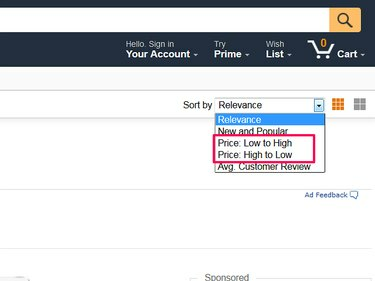
Сортирайте цените на Amazon във възходящ или низходящ ред.
Кредит на изображението: Изображение с любезното съдействие на Amazon
Бакшиш
Когато сортирате резултатите си, може да забележите, че те не се изпълняват в точен възходящ или низходящ ред. Amazon не обяснява защо сортирането му понякога е неправилно. Това може да се дължи на включването на трети страни продавачи и използвани цени, които често започват ниски, но имат по-високи разходи за доставка. Може да ви е полезно да добавите допълнителни филтри в Прецизиране от меню вляво от резултатите от търсенето – това може да подобри точността на сортиране и да ви даде по-малко резултати, през които да работите.
Прецизиране на търсенето по ценови диапазон
Ако имате конкретен бюджет, можете да ограничите резултатите от търсенето до определен ценови диапазон. Отидете до Прецизиране от опции вляво от резултатите от търсенето и превъртете надолу до Цена. Можете да изберете един от диапазоните по подразбиране на Amazon или да използвате свои собствени цени. Ако използвате по подразбиране, в скоби виждате броя на продуктите в търсенето, които са в този диапазон. Изберете по подразбиране, за да филтрирате търсенето или въведете цени в полетата за диапазон и изберете Отивам.
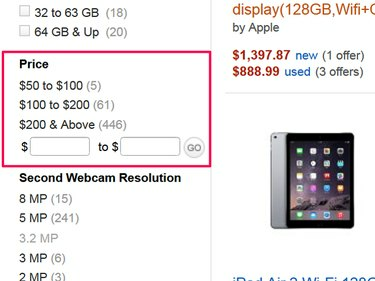
Задайте ценови диапазон, за да видите продукти в рамките на две ценови нива.
Кредит на изображението: Изображение с любезното съдействие на Amazon
Имайте предвид, че Amazon задава ценови диапазони по продукт. Ако търсите продукти с ниска цена, диапазоните обикновено започват по-ниски и може да имат повече опции. По-скъпите продукти обикновено имат по-малко диапазони по подразбиране.
Намерете цените от продуктова страница
Можете също да използвате функция за търсене в продуктовите страници, за да намерите списък с алтернативни продавачи и техните цени. Отворете страницата на продукта и потърсете в областта за описание Нов или Използван връзки. Някои продукти може също да имат a Ремонтиран опция.
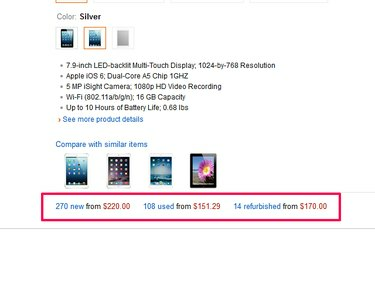
Използвайте нови или използвани връзки, за да намерите повече продавачи.
Кредит на изображението: Изображение с любезното съдействие на Amazon
Изберете една от връзките, за да отидете до нея Още опции за покупка страница. Тази страница съдържа списък с алтернативни продавачи и цени, сортирани по цена и разходи за доставка.
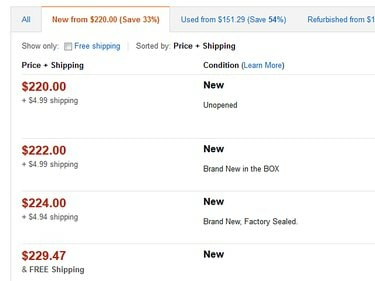
Използвайте разделите, за да видите всички елементи или да превключите към различни опции.
Кредит на изображението: Изображение с любезното съдействие на Amazon
Не можете да прецизирате резултатите на тази страница, но можете да ги настроите да показват само продукти с безплатна доставка. За да видите продукт от списъка, трябва да изберете името на продавача и да намерите продукта на страницата на неговия акаунт.
Бакшиш
Можете също да получите достъп до списъци с алтернативни продукти от резултатите от търсенето. Отидете до Още опции за покупка област в резултат и изберете Нов или Използван. Обикновено не получавате опция за преглед на ремонтирани продукти в тази област, но можете да получите достъп до тази опция, след като влезете в списъка, ако е налична.




